Power Microsoft Platform-gegevensstromen maken van query's in Microsoft Excel (preview)
[Dit onderwerp maakt deel uit van de voorlopige documentatie en kan nog veranderen.]
U kunt Microsoft Power Platform-gegevensstromen maken op basis van query's in Microsoft Excel-werkmappen om te profiteren van cloudgegevensstromen die de gegevens regelmatig vernieuwen en verwerken in plaats van deze bewerkingen handmatig uit te voeren in Excel.
In dit artikel wordt uitgelegd hoe u query's vanuit Excel exporteert naar een Power Query-sjabloon die vervolgens kan worden geïmporteerd in de Power Platform-gegevensstroom om een gegevensstroom te maken.
Notitie
De preview-functie voor het maken van Power Query-sjablonen op basis van query's is alleen beschikbaar voor Office Insiders. Ga naar Office Insider voor meer informatie over het Office Insider-programma.
Overzicht
Werken met grote gegevenssets of langlopende query's kan lastig zijn telkens wanneer u handmatig een gegevensvernieuwing moet activeren in Excel omdat hiervoor resources van uw computer nodig zijn en u moet wachten totdat de berekening is voltooid om de meest recente gegevens op te halen. Het verplaatsen van deze gegevensbewerkingen naar een Power Platform-gegevensstroom is een effectieve manier om de resources van uw computer vrij te maken en om de meest recente gegevens gemakkelijk beschikbaar te maken voor gebruik in Excel.
Hiervoor zijn slechts twee snelle stappen nodig:
- Query's in Excel exporteren naar een Power Query-sjabloon
- Een Power Platform-gegevensstroom maken op basis van de Power Query-sjabloon
Query's in Excel exporteren naar een Power Query-sjabloon
De eerste stap is het maken van een Power Query-sjabloon met uw query's in Excel.
Start de Power Query-editor op het tabblad >Gegevens ophalen Power Query-editor>.
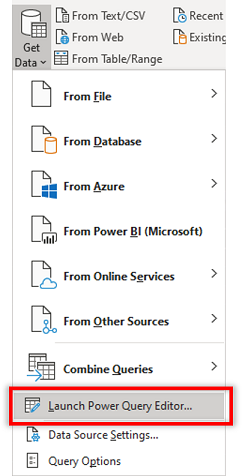
Zodra Power Query is geladen, selecteert u De sjabloon Voor het> exporteren van bestanden.
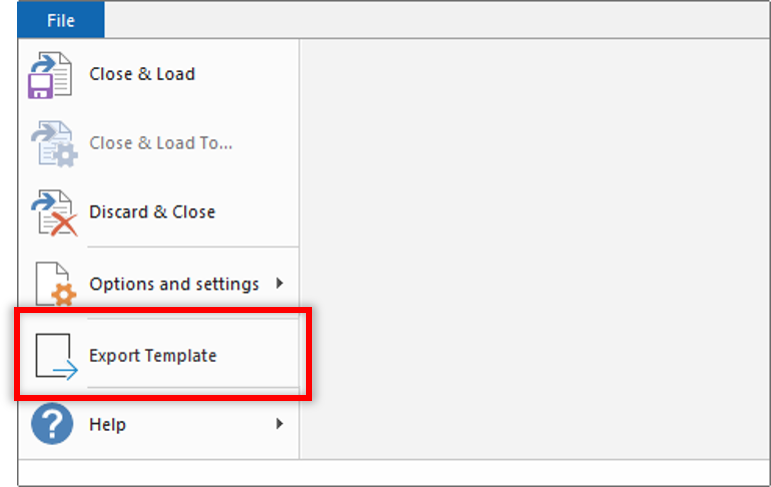
De sjabloon vereist basisinformatie, zoals een naam en een beschrijving, voordat deze lokaal op uw computer kan worden opgeslagen.
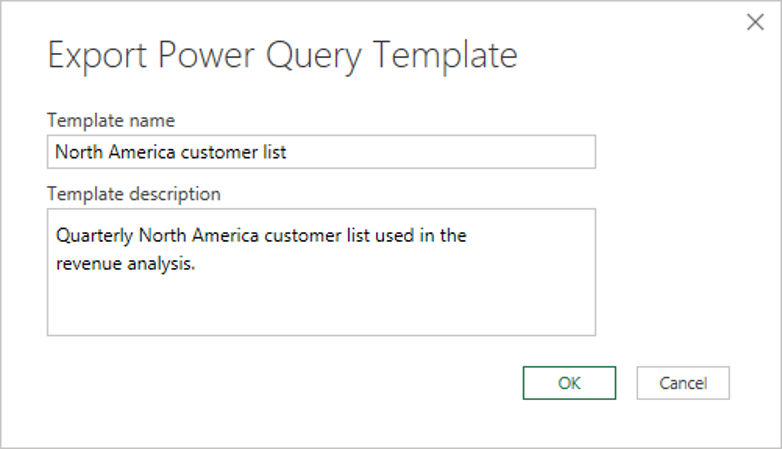
Een Power Platform-gegevensstroom maken op basis van de Power Query-sjabloon
Aanmelden bij Power Apps.
Selecteer gegevensstromen> in het linkernavigatiedeelvenster.
Selecteer in de werkbalk de sjabloon Nieuwe gegevensstroom>importeren.
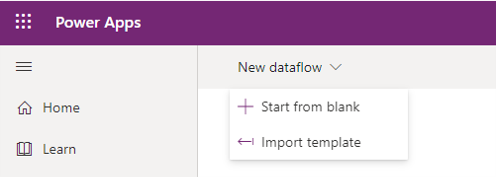
Selecteer de Power Query-sjabloon die u eerder hebt gemaakt. De naam van de gegevensstroom wordt vooraf ingevuld met de opgegeven sjabloonnaam. Zodra u klaar bent met het scherm voor het maken van de gegevensstroom, selecteert u Volgende om uw query's in Excel weer te geven in de queryeditor.
Vanaf dit punt doorloopt u het normale proces voor het maken en configureren van de gegevensstroom, zodat u uw gegevens verder kunt transformeren, vernieuwingsschema's kunt instellen voor de gegevensstroom en eventuele andere gegevensstroombewerkingen. Ga naar Gegevensstromen maken en gebruiken voor meer informatie over het configureren en maken van Power Platform-gegevensstromen.